Publicar en Índice Central de Descubrimiento
Esta página es aplicable a los entornos Alma-Primo y Primo VE. Para entornos Alma-Summon, véase Publicar existencias electrónicas para Summon.
Alma publica el estado de activación de texto completo de las existencias electrónicas (todas las existencias no suprimidas), así como las activaciones de búsqueda del Índice Central de Descubrimiento (solo en caso de clientes FullyFlexible) en el CDI en un conjunto de ficheros de existencias institucionales, que el Índice Central de Descubrimiento utiliza posteriormente para determinar:
- El texto completo disponible de las existencias electrónicas para cada institución.
- Las colecciones para buscar en la búsqueda Expandir (solo para clientes FullyFlexible).
Para publicar existencias electrónicas en el índice Central de Descubrimiento, se debe configurar y ejecutar un perfil de publicación en Alma.
El Índice Central de Descubrimiento recopilará los ficheros y creará texto completo e información de derechos de búsqueda mediante el fichero de existencias del Índice Central de Descubrimiento creado como parte de la publicación de Alma. Actualmente, se tarda hasta 30 horas desde la publicación en Alma hasta que los derechos reales aparecen en la búsqueda de Descubrimiento de Primo.
Configurar el perfil de publicación
- Administrador de catalogación
- Administrador del repositorio
- Administrador general del sistema
- En la página Detalles de perfiles de publicación (Descubrimiento > Publicación > Perfiles de publicación), seleccione Editar en la lista de acciones de la fila para el perfil Publicar registros electrónicos en CDI. Se abre la página Detalles del perfil de publicación.
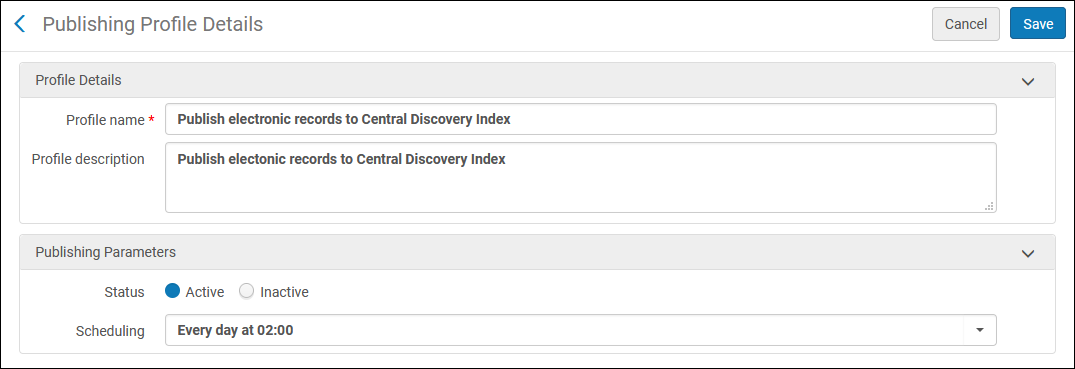 Página Detalles del perfil de publicación (Configuración estándar)
Página Detalles del perfil de publicación (Configuración estándar) - En la sección Parámetros de publicación, seleccionar Activo o Inactivo y seleccionar una opción de programación.
Si su institución funciona con una Zona de Red, este proceso de exportación se debe ejecutar en la Zona de Red antes de que se ejecute en cada institución miembro. Esto permite actualizaciones en el inventario de la Zona red para que se incluyan en el fichero de existencias para cada institución miembro.
- Seleccionar Notificaciones de correo electrónico para especificar qué usuarios y direcciones de correo electrónico recibirán notificaciones cuando el perfil de publicación esté completo.
-
Si cada grupo de campus/bibliotecas en una configuración de campus múltiples se define como una institución de Primo, definir un perfil para grupo de campus y bibliotecas. Si no se encuentra, continuar con el siguiente paso:
-
Seleccionar Añadir perfil.
-
Introducir un nombre para campus o biblioteca en Nombre del perfil sin espacios. Añadir una descripción opcionalmente.
-
Seleccionar Añadir y cerrar.
-
Seleccionar Editar en la lista de acciones de la fila para editar el nuevo perfil. Aparece la página Detalles del perfil de publicación.
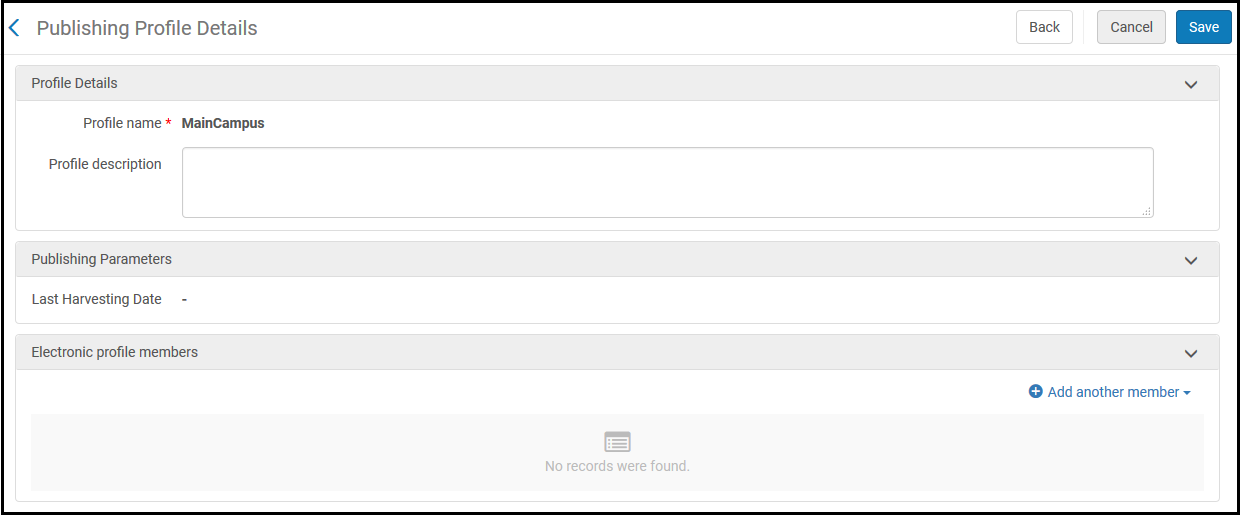 Página Detalles del perfil de publicación (Miembros con perfil electrónico)
Página Detalles del perfil de publicación (Miembros con perfil electrónico) -
En la sección Miembros con perfil electrónico, seleccionar Añadir otro miembro para añadir miembros al grupo de perfil (seleccionar campus o bibliotecas, o bien ambos).
- Campus – Seleccionar un campus y seleccionarAñadir campus.
- Biblioteca – Seleccionar una biblioteca y seleccionar Añadir biblioteca.
- Seleccionar Guardar para guardar los cambios en el perfil de miembro.
-
- Seleccionar Guardar para guardar los cambios en el perfil de publicación de exportación.
Salida del proceso de publicación
El fichero de existencias del CDI es un archivo tar.gz, <Alma_Institution_Code>_cdi_institutional_holding.tar.gz. Si el fichero es un directorio, <Alma_Institution_Code>_cdi_institutional_holding, con los siguientes tres ficheros:
-
<Alma_Institution_Code>_holding.xml: este fichero contiene el texto completo disponible a nivel del título del CDI. Este fichero incluye libros/revistas/documentos que tienen al menos un portafolio activo en Alma (esto incluye portafolios locales y de la Zona de la Comunidad). Si una colección está configurada como No mostrar como texto completo en CDI incluso si está activa en Alma, los potafolios para esta colección no se incluirán en el fichero.
Para cada libro/revista/documento, el fichero contiene título, identificador, cobertura (para cada portafolio) e información relacionada con CDI, si corresponde, incluidos los códigos de paquete del proveedor, ID de la base de datos, información de parámetros de vinculación requerida para el enlace y la configuración selectiva (Nos suscribimos solo a algunos títulos en el campo de colección). Para coincidir contra los registros CDI, CDI usa los siguientes identificadores de recurso en los campos MARC del registro bibliográfico de la CZ:
ISSN ISBN022 $$a,l
776 $x020 $a
776 $zPara información de cobertura de portafolios en Alma, solo se usan los campos Desde/Hasta el año, mes y día (no los campos de Volumen y Fascículo) para el cálculo de la disponibilidad de CDI.
A continuación, se muestra un ejemplo de una revista incluida en el fichero de existencias:
<item type="electronic">
<title>Access, IEEE</title>
<title>IEEE access : practical innovations, open solutions.</title>
<eissn>2169-3536</eissn>
<object_type>JOURNAL</object_type>
<sfx_id>992560000000093664</sfx_id>
<mms_id>9919293011702321</mms_id>
<coverage>
<portfolio_id>5390276730002321</portfolio_id>
<from>
<year>2013</year>
</from>
</coverage>
<collection>
<portfolio_id>5390276730002321</portfolio_id>
<db_id>DOA</db_id>
<omitProxy>true</omitProxy>
<selective>false</selective>
</collection>
</item>El código del paquete del proveedor (ID de DB) se encuentra en la pestaña del editor de la Colección electrónica, en la sección información de resumen.
-
<Alma_Institution_Code>_db_ids.xml: este fichero contiene el texto completo disponible a nivel de la base de datos del CDI. Incluye el código de agrupación del proveedor (ID de la base de datos) para cada tipo de base de datos de la colección activada en Alma (con registros bibliográficos sin suprimir y URL a nivel de título) para cada colección que esté Activa solo para texto completo en CDI, y para cada colección agregadora/selectiva en Alma que esté activa (en servicio activo y al menos una OP activa) que no tenga No mostrar como activa en CDI incluso si está activa en Alma y tenga selectivo=falso. El fichero también contiene información de parámetros de vinculación necesaria para el enlace (si está disponible para la colección). A continuación, se proporciona un ejemplo de un fichero de texto completo disponible a nivel de la base de datos del CDI:
<institutional_dbids xmlns="http://www.exlibris.com/repository/publish/primo/xmlbeans/">
<db_ids>
<dbidData>
<dbid>BHHNA</dbid>
<omitProxy>true</omitProxy>
</dbidData>
<dbidData>
<dbid>AJIOW</dbid>
<omitProxy>true</omitProxy>
</dbidData>
<dbidData>
<dbid>AVCIM</dbid>
<omitProxy>true</omitProxy>
</dbidData>
<dbidData>
<dbid>AXISE</dbid>
<omitProxy>true</omitProxy>
</dbidData>
</db_ids>
</institutional_dbids> -
<Alma_Institution_Code>_searchable_dbids.xml: este fichero contiene la activación de búsqueda del CDI (solo clientes FullyFlexible). Incluye el código del paquete del proveedor (id de DB) para cada colección activada para búsqueda en Alma.
A continuación, se muestra un ejemplo del fichero de activación de búsqueda del CDI:<institutional_dbids xmlns="http://www.exlibris.com/repository/publish/primo/xmlbeans/">
<db_ids>
<dbidData>
<dbid>JBS</dbid>
</dbidData>
<dbidData>
<dbid>.2K,.2O,AABPG,AATZT,AAVOP,ABGWC,ABMRY,ADFCF,B8W,SFC</dbid>
</dbidData>
<dbidData>
<dbid>KLI</dbid>
</dbidData>
<dbidData>
<dbid>STJ</dbid>
</dbidData>
<dbidData>
<dbid>AEAUQ</dbid>
</dbidData>
</db_ids>
<dbidData>
<dbid>AOOXX</dbid>
</dbidData>
<dbidData>
<dbid>RAC</dbid>
</dbidData>
</institutional_dbids>
Publicar al Índice Central de Descubrimiento en un Entorno de Campus Múltiples o de Disponible Para
- El perfil del Índice Central de Descubrimiento (por cada grupo)
- La definición de OpenURL de Alma (para cada grupo)
- Cada grupo se suscribe a diferentes materiales electrónicos, por lo que cada uno debe ver un conjunto distinto de recursos activados desde el Índice Central de Descubrimiento.
- La indicación de disponibilidad en los resultados (disponibilidad de textos completos) es diferente para cada grupo.
- Cada perfil debe tomar su fichero de existencias relevante según el Perfil de Publicación al Índice Central de Descubrimiento que se haya configurado.
Publicar en el Índice de Descubrimiento Central en una red colaborativa - Configuración de la Zona de red
Al trabajar con una Zona de red, Alma publica las existencias electrónicas de la Zona de red y de cada institución miembro y crea los siguientes, respectivamente:
-
En la Zona de red:
- Un fichero de existencias institucionales para cada grupo "Disponible para" que haya sido definido en la Zona de red.
Cada grupo "Disponible para" corresponde a una de las instituciones miembro.
Estos ficheros de existencias incluyen tanto colecciones disponibles en la Zona de red para todos los miembros de la institución (sin ajustes "Disponible para" en la Zona de Red) como colecciones disponibles en la Zona de red para la institución miembro específica a la que pertenece el fichero de existencias. - Un fichero de existencias que incluye las colecciones disponibles para todos los miembros de una institución (sin ajustes "Disponible para" en la Zona de red).
- Además, en caso de que la opción "Publicar materiales electrónicos disponibles para cualquiera de los miembros de la Red" esté marcada, un fichero de existencias con todas las colecciones estará disponible en la Zona de red, sin importar los ajustes de disponibilidad. Este fichero de existencias incluye tanto colecciones disponibles en la Zona de red para todos los miembros de la institución (sin ajustes "Disponible para" en la Zona de Red) como colecciones disponibles en la Zona de red para cualquiera de las instituciones miembro.
- Un fichero de existencias institucionales para cada grupo "Disponible para" que haya sido definido en la Zona de red.
- En cada institución miembro: Un fichero de existencias institucionales con las colecciones disponibles para esta institución.
Cada día, para cada institución miembro, el sistema fusiona los ficheros de existencias institucionales de la Zona de red y de la institución miembro en un único fichero de existencias institucionales para que el Índice de Descubrimiento Central lo pueda cosechar.
- "Disponible para" solo se necesita configurar para Colecciones electrónicas/Bases de datos en la Zona de red para CDI cuando solo "ciertas" instituciones tienen acceso a esos recursos y "no todas".
- Si una Colección Electrónica/Base de Datos está en la Zona de Red y el cliente quiere que estén disponibles para cada institución en la red, el grupo "Disponible para" se debe dejar en blanco, pues lo hace "Disponible para" todos.
Configurar el Índice Central de Descubrimiento para usar el fichero de existencias institucionales
- Solo se puede asignar un fichero de existencias institucionales por cliente UID (o Clave de PC). Si ya se es cliente del Índice Central de Descubrimiento y desea utilizar el PC para Alma, debe registrar un nuevo cliente, obtener una nueva clave de PC y enlazarla a la institución de Primo integrada con Alma. Esto también permitirá crear un entorno independiente para probar la integración de Alma y del Índice Central de Descubrimiento.
- Al utilizar Primo en un entorno de campus múltiples, se debe definir una institución de Primo para cada perfil de publicación de PC con el fin de registrar ficheros de existencias separadas por grupo de gestión de inventarios. Para obtener más información, véase Preparación de campus múltiples de Alma en Primo.
- Al utilizar Primo VE en un entorno de campus múltiples, se debe definir un perfil PCI por cada campus/biblioteca y asignar cada uno a una vista para registrar ficheros de existencias separadas por grupo de gestión de inventarios. Para obtener más información, véase Preparación de campus múltiples en Primo VE.
- Acceder al back office para el servicio de PCI:
- Para Primo: En el back Office de Primo, seleccionar Perfil al lado del campo Clave de PC en el Asistente de Institución (Primo Inicio > Asistentes de configuración en curso > Asistente de Institución). Este botón no aparece hasta que haya registrado su institución de Primo para utilizar el Índice Central de Descubrimiento.
- Para Primo VE: En Alma, seleccionar Ver mi perfil en la página Ajustes de proxy e índice central (Menú de configuración > Descubrimiento > Otros > Ajustes de proxy e índice central). Este botón no aparece hasta que haya registrado su institución de Primo para utilizar el Índice Central de Descubrimiento.
El menú principal de la página Mi Perfil se abre para permitirle actualizar los ajustes del Índice Central de Descubrimiento. - Seleccionar Aplicaciones de mi cliente para mostrar la lista de clientes asociados con su institución.
- Seleccionar la aplicación de cliente que se utilizó para registrar el servicio del Índice Central de Descubrimiento en Primo.
- Seleccionar Editar atributos de cliente.
- En el campo URL de fichero de existencias institucionales, utilizar el siguiente formato para introducir la URL para el fichero de existencias:
-
Para configuración estándar:
https://<Alma domain>/rep/getFile?institution_code=<Alma_Institution_Code>&file=cdi_institutional_holdingPara configuración de campus múltiples (member_code debe establecerse en el nombre del perfil de publicación del PC):https://<Alma domain>/rep/getFile?institution_code=<Alma_Institution_Code>&file=cdi_institutional_holding&member_code=<profile_name>
-
Para configuración estándar:

